今日はSparkyLinux 5.12 Xfce 32bitを使ってみたいと思います
SparkyLinuxはPoland(ポーランド)発のDebianベースの軽量ディストリビューションです 軽量Linuxとして世界中に多くのファンを持つSparkyLinux シンプル軽量なデスクトップはオフィシャルやパーソナルで活躍、時には古いパソコン再生としても需要のあるSparkyLinuxは世界中の多くのシーンで使われています
今日はCore2Duo搭載のPanasonic Let’s note CF-R6で日本語起動してみたいと思います
インストールする際は、インストール前にLive Bootで試す事をお勧めします
SparkyLinux 5.12 Xfce 32bit

| Release | 2020.07.06 |
| Type | Linux |
| Based on | Debian |
| Package Management | dpkg |
| Architecture | armhf, i686, x86_64 |
| Desktop | Budgie, Enlightenment, JWM, KDE Plasma, LXDE, LXQt, MATE, Openbox, Xfce |
最小システム要件
| CPU | i686 / amd64 |
| メモリ | 128 MB(CLIエディション) 256 MB (LXDE、LXQt、Openbox) 512 MB(Xfce) |
| ディスク容量 | 2 GB(CLIエディション) 10 GB(「ホーム」エディション) 20 GB(GameOver/Multimedia) |
| Sparkyインストーラー(Calamares) には、最低1GBのRAMが必要です |
この数値は公式よりアナウンスされているものです
Liveセッションでのユーザーネームとパスワード
| ユーザーネーム | live |
| パスワード | live |
Download

CF-R6AW1BJR

| CPU | Intel(R) Core 2 Duo U7500 |
| RAM | DDR2 SDRAM 1.5GB |
| STORAGE | SATA 500GB |
Live BootできるUSBメモリの作成
パソコンからUSBメモリを使ってLinuxを起動できるUSBメモリを作成します Windows・Mac・Linuxを使っての作成方法は下記記事を参考にしてください




起動させる
USBメモリを使っての起動は、Bios画面のBootメニューで一番に起動するデバイスを、USBメモリを選択します そして再起動します
この画面が現れます More Languagesを選択しEnter キーを押します

使用する言語を選択し Enter キーを押します

Desktop
起動しました 起動後の挙動はそこそこ使える感 ★★☆☆

SparkyLinux 5.12 Xfceのデスクトップはパネルは下に設置 マウスは左ダブルクリック実行の設定です
パネルアイテム

アプリケーションメニュー

日時
パネル上は時計を表示 クリックでカレンダーがポップアップ表示されます

デスクトップ上での右クリックメニュー

デスクトップの設定
デスクトップの設定にはオリジナルの画像が数枚用意されています

System Tools
設定マネージャー
各種設定ツールの設定マネージャーです

Synapticパッケージマネージャー
アプリ管理ツールのSynapticパッケージマネージャーです
GUI操作にてアプリのインストールを行えるツールです

Thunar
軽量高機能ファイルマネージャーのThunarです

Terminal
ターミナルエミュレーターのTerminalです

Applications
Firefox
ウェブブラウザのFIrefoxです
このパソコンには1.5GBメモリを積んでいるので、使えなくないレベルで起動して動作します
MidoriかPalemoon辺りの軽量ブラウザを使った方が良いかもしれませんね

LibreOffice
オフィスアプリのLibreOfficeです
このパソコンではギリギリ起動出来るレベルなので、軽量表計算や軽量なワープロをピンポイントで入れた方がいいかもしれません

GPicView
軽量画像ビューアのGPicViewです このパソコンでも軽快に動作します

Exaile
ミュージックプレイヤーのExaileです
そこそこで起動しますが重く感じるのなら、AudaciousかDeadBeeF辺りの軽量高音質ミュージックプレイヤーを導入した方がいいかもしれませんね

日本語入力
日本語入力ツールをインストール設定します
Fcitxをインストール
Terminalを起動します
下記コマンドを入力します
$ sudo apt-get update
$ sudo apt-get install fcitx fcitx-mozc
一旦ログアウトして、再ログインで日本語入力が使えます
ログインの際はユーザーネームとパスワードを求められます
ログインするとパネルにはFcitxが常駐されているので、クリックして設定を起動させます
入力メソッドタブを開き日本語キーボードとMozcが設定されていることを確認します

ワープロアプリを起動して日本語テストをします

他のパソコンでも起動
想像より軽くは無かったので、念のため他の低スペックのパソコンでも起動してみます
Panasonic Let’s note CF-R5で起動

| CPU | Core Solo U1300 |
| Architecture | x86 |
| RAM | DDR2 SDRAM 512MB |
| STORAGE | Ultra ATA100 60GB |
起動はしますがハッキリ言って実用レベルに至っていません CPU使用量は常に高めでアプリも起動できないものもありました
SONY VAIO TypePで起動

| CPU | Intel® Atom Processor Z540 |
| RAM | DDR2( SDRAM)2GB |
| STORAGE | SSD64GB |
起動しました 起動後の挙動はそこそこ使える感じ 普通に実用レベルで動作します

あとがき
今日SparkyLinuxを使った理由があります 今日使って動作が微妙だったCF-R5は、先日Debian 10 Xfce 32bitをインストールして現在でも普通に使えています 同じDebian系のXfceでどちらが軽いか試してみたかったんですよ 結果はDebian 10 Xfce 32bitの方が軽量でCF-R5で使う事ができました
気のせいかもしれませんが以前のSparkyLinux Xfceは、もう少し軽かった気がします
自分のイメージではCF-R5ではそこそこ使える事を想像していたのですが…








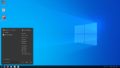
コメント